Trong môi trường phòng thí nghiệm cá nhân (home lab), việc bảo vệ dữ liệu là một yếu tố then chốt, đặc biệt đối với các máy ảo (VM) và container đang thử nghiệm. Mặc dù việc ghi chép lại kiến trúc mạng trong NetBox hay lưu trữ ghi chú chi tiết trong TriliumNext Notes trên một máy chủ riêng biệt giúp giảm thiểu rủi ro mất mát tài liệu, nhưng việc sao lưu định kỳ cho các máy chủ ảo hóa như Proxmox vẫn là biện pháp an toàn tối thượng. Proxmox Backup Server (PBS) là một tiện ích mạnh mẽ cho phép lên lịch sao lưu thường xuyên cho các máy ảo và container. Tuy nhiên, nếu bạn đang vận hành một máy chủ TrueNAS Scale 24/7, việc đẩy các bản sao lưu từ PBS sang NAS sẽ mang lại hiệu quả vượt trội. Mặc dù việc thiết lập này đòi hỏi sự tỉ mỉ, nó hoạt động rất ổn định cho nhiều hệ thống. Bài viết này sẽ cung cấp hướng dẫn chi tiết về toàn bộ quá trình thiết lập giải pháp sao lưu Proxmox lên TrueNAS Scale, giúp bạn bảo vệ dữ liệu home lab của mình một cách hiệu quả và tin cậy.
Lựa Chọn Cấu Hình Sao Lưu Tối Ưu Cho Proxmox
Trong các dự án home lab, luôn có nhiều cách tiếp cận để tạo cấu hình sao lưu cho Proxmox. Sau nhiều thử nghiệm và tham khảo từ các cộng đồng công nghệ, việc lựa chọn phương án tối ưu đã được đưa ra.
Tại Sao Lại Chọn PBS Chạy Trên Proxmox?
Ban đầu, ý tưởng về việc cài đặt Proxmox Backup Server (PBS) trực tiếp trên một phần cứng riêng biệt (bare-metal) và liên kết nó với hệ thống TrueNAS Scale chuyên dụng có vẻ là hợp lý nhất. Việc ảo hóa PBS trên chính máy chủ Proxmox VE (PVE) tiềm ẩn rủi ro các bản sao lưu VM và LXC có thể không khôi phục được nếu máy chủ PVE gặp sự cố. Hơn nữa, nếu đã có một thiết bị NAS như Aiffro K100 đang chạy dưới vai trò máy chủ sao lưu, một phiên bản PBS ảo hóa có thể chiếm không gian không cần thiết trên nút Proxmox.
Tuy nhiên, tôi đã chuyển sang một cấu hình khác hiệu quả hơn: cài đặt PBS dưới dạng một gói phần mềm trực tiếp trên Proxmox VE, thay vì chạy nó như một máy ảo riêng biệt chiếm thêm dung lượng từ local-lvm. Quyết định này được đưa ra sau khi nhận thấy rằng việc lưu trữ tất cả các bản sao lưu trên một chia sẻ NFS chạy trên thiết bị TrueNAS Scale bare-metal sẽ loại bỏ mối lo ngại về việc mất mát dữ liệu sao lưu hay snapshot. Nếu máy chủ Proxmox VE trở nên không thể khôi phục, bạn chỉ cần cài đặt lại PVE, làm theo hướng dẫn này để cài đặt PBS, và sau đó liên kết nó với chia sẻ NFS trên TrueNAS Scale để truy cập các bản sao lưu mới nhất.
Một lý do khác cho sự thay đổi này là việc cấu hình quyền hạn NFS vô cùng phức tạp khi chạy PBS trên bare-metal. Thực tế, tôi đã mất gần nửa ngày để thiết lập liên kết giữa máy chủ PBS bare-metal và TrueNAS Scale, nhưng cuối cùng lại gặp phải hàng loạt vấn đề về quyền truy cập trong quá trình thử nghiệm.
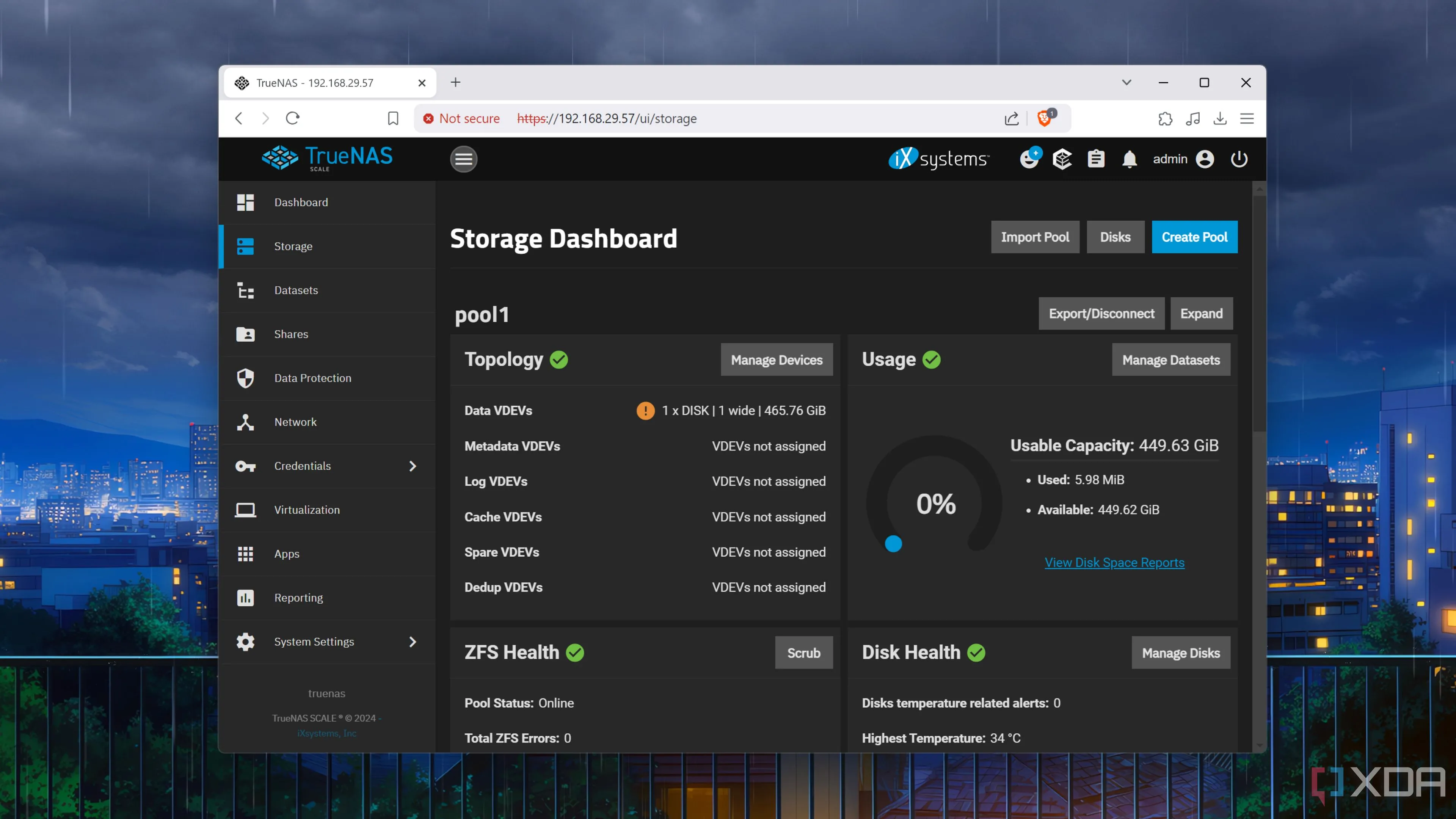 Giao diện quản lý lưu trữ TrueNAS Scale hiển thị các ổ đĩa và pool
Giao diện quản lý lưu trữ TrueNAS Scale hiển thị các ổ đĩa và pool
Cấu Hình NFS Share Trên TrueNAS Scale
Sau khi đã hiểu rõ về lý thuyết và lựa chọn cấu hình, bây giờ là lúc đi vào phần thực hành của dự án này.
Tạo Dataset và Thiết Lập Quyền Truy Cập NFS
Để tránh lẫn lộn các tệp sao lưu của PBS với các tệp đa phương tiện khác trên NAS, hãy bắt đầu bằng cách tạo một Dataset mới chuyên dụng cho chia sẻ NFS. Sau khi hoàn tất, chuyển đến tab Shares (Chia sẻ) và chọn đường dẫn của Dataset này trong trình hướng dẫn tạo NFS.
Vì việc khắc phục sự cố quyền hạn NFS có thể rất phức tạp, tôi đã gán quyền root cho Maproot User và cấp cho Maproot Group quyền truy cập tương tự như nhóm wheel. Để đảm bảo rằng chỉ máy chủ Proxmox của bạn mới có thể truy cập chia sẻ NFS này, hãy thêm địa chỉ IPv4 của nó vào trường Authorized devices (Thiết bị được ủy quyền).
Kết Nối NFS Share Với Proxmox Host
Sau khi chia sẻ NAS được kích hoạt, hãy chuyển sự chú ý sang máy chủ Proxmox. Trong chế độ xem Datacenter, mở tab Storage (Lưu trữ), nhấn nút Add (Thêm), và chọn tùy chọn NFS. Gán một tên ngẫu nhiên làm ID, nhập địa chỉ IPv4 của máy TrueNAS Scale, và dán đường dẫn mount của chia sẻ vào trường Export để kết nối với Dataset đã tạo trước đó.
Cài Đặt Proxmox Backup Server Trên Máy Chủ PVE
Giờ đây máy chủ Proxmox đã được ghép nối với chia sẻ NFS, hãy truy cập vào tab Shell của nút Proxmox chính của bạn.
Chuẩn Bị File Cấu Hình và Thêm Repository
Trước khi cài đặt các gói PBS, hãy nhanh chóng sử dụng lệnh nano /etc/pve/storage.cfg để mở tệp storage.cfg và thêm dòng options vers=3,soft dưới tiêu đề nfs.
Vì Proxmox không bao gồm kho lưu trữ PBS theo mặc định, hãy sử dụng lệnh nano /etc/apt/sources.list để thêm kho lưu trữ deb http://download.proxmox.com/debian/pbs bookworm pbs-no-subscription vào máy chủ Proxmox của bạn.
Tiến Hành Cài Đặt PBS
Với tất cả các chỉnh sửa đã hoàn tất, đã đến lúc chạy các lệnh apt update và apt install proxmox-backup-server. May mắn thay, quá trình cài đặt này không mất nhiều thời gian như cài đặt bare-metal hoặc VM, và không lâu sau đó, bạn có thể bắt đầu cấu hình phiên bản PBS bằng cách nhập địa chỉ IP của máy chủ Proxmox, nhưng bạn phải thay thế số cổng của nó bằng 8007.
Thiết Lập Proxmox Backup Server Instance
Sau khi đăng nhập vào phiên bản PBS bằng cùng Tên người dùng và Mật khẩu với máy chủ Proxmox của bạn, hãy tạo một Datastore với đường dẫn mount của chia sẻ NFS đã tạo ở đầu bài viết làm Backing path. Để tiết kiệm không gian lưu trữ và chỉ giữ tối đa năm bản sao lưu, hãy điều chỉnh cài đặt Prune (cắt tỉa) để phản ánh lựa chọn này.
Liên Kết Proxmox Node Với PBS Datastore
Cuối cùng, quay lại nút Proxmox một lần nữa và chuyển đến phần Backups (Sao lưu) trong Datacenter. Lần này, chọn tùy chọn Proxmox Backup Server sau khi nhấn nút “Add”. Cẩn thận nhập ID, chi tiết Server (thú vị là cùng địa chỉ IPv4 với nút PVE), root@pam làm Username, cùng Password với máy chủ Proxmox, và tên của Datastore PBS để thiết lập kết nối ba chiều giữa máy chủ PVE, tiện ích PBS và chia sẻ NFS trên NAS TrueNAS Scale của bạn.
Tăng Cường Tính Vững Chắc Cho Hệ Thống Sao Lưu
Vì tôi đã từng gặp phải các vấn đề về quyền hạn trong lần chạy ban đầu của bài viết này trên cấu hình PBS bare-metal, tôi đã ngay lập tức kiểm tra cấu hình ảo hóa bằng cách chạy một vài tác vụ sao lưu. May mắn thay, chúng hoạt động trơn tru, mặc dù vẫn còn một điều cuối cùng cần xử lý.
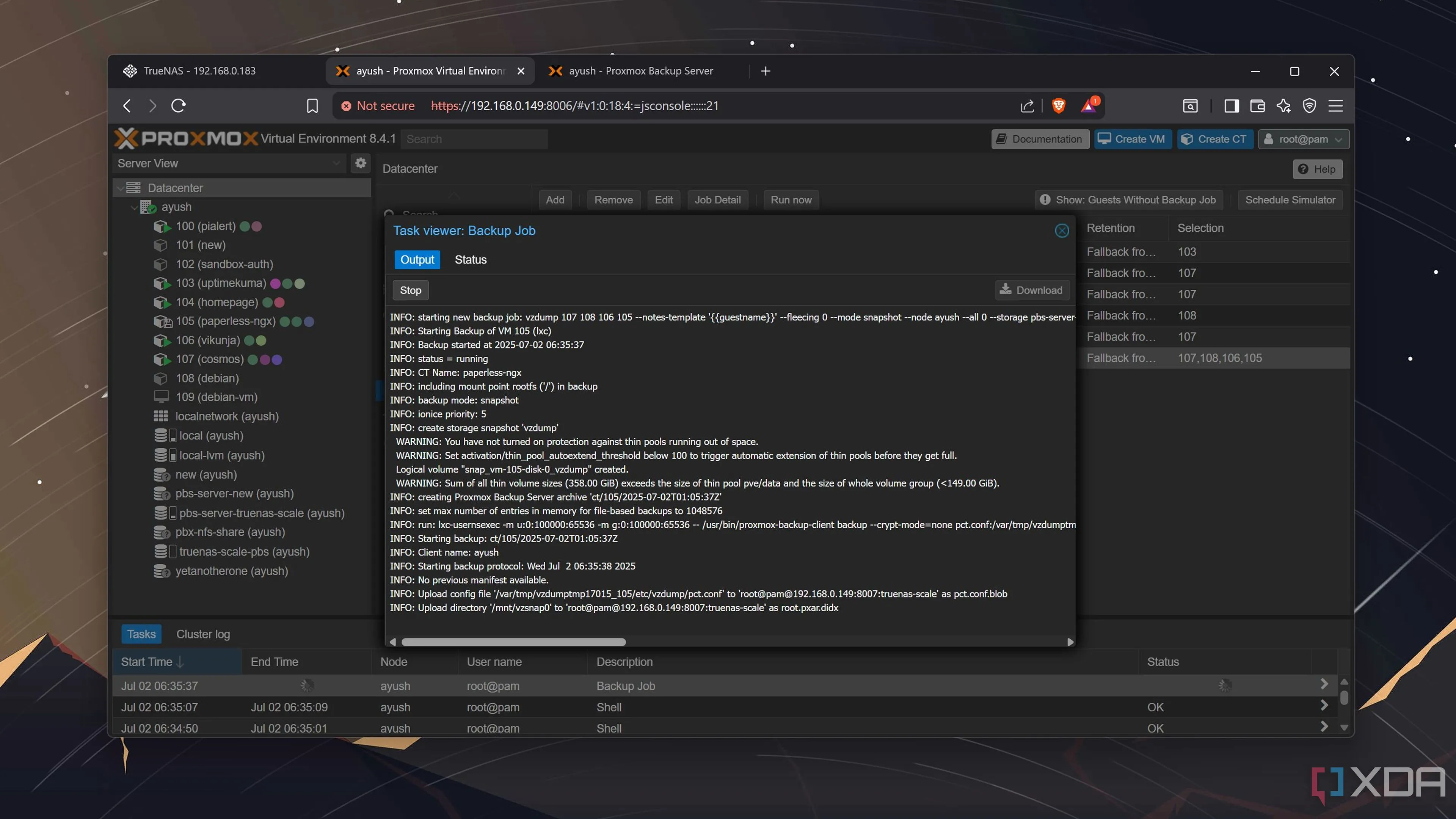 Hoàn tất cấu hình và chạy tác vụ sao lưu Proxmox đến TrueNAS Scale
Hoàn tất cấu hình và chạy tác vụ sao lưu Proxmox đến TrueNAS Scale
Cho đến nay, dữ liệu VM và LXC được gửi đến máy chủ lưu trữ của tôi mà không có bản sao dự phòng. Là người tuân thủ quy tắc sao lưu 3-2-1, tôi cũng muốn tạo thêm các bản sao trên các máy ngoài site. Cá nhân tôi, một container Syncthing chạy trên một NAS từ xa có vẻ là một thiết lập lý tưởng, mặc dù tôi cũng đang cân nhắc liệu có nên sử dụng dịch vụ VPS hay không.
Việc thiết lập giải pháp sao lưu Proxmox lên TrueNAS Scale sử dụng Proxmox Backup Server thông qua NFS là một cách hiệu quả để bảo vệ dữ liệu quý giá trong home lab của bạn. Nó không chỉ cung cấp khả năng sao lưu và khôi phục đáng tin cậy mà còn tối ưu hóa việc sử dụng tài nguyên và đảm bảo tính liên tục của các dự án thử nghiệm. Hãy áp dụng hướng dẫn này và cân nhắc mở rộng giải pháp của bạn theo quy tắc 3-2-1 để đạt được sự an toàn dữ liệu tối đa.